
时间:2020-09-28 11:54:25 来源:www.win10xitong.com 作者:win10
我们不管是办公,还是娱乐,大部分用户都是用的是win10系统,如今有一位用户遇到了win10老是弹出可选功能的问题,如果你的电脑技术不够强,那可能这个win10老是弹出可选功能的问题就不知所措了。要是你想自己学习一下解决win10老是弹出可选功能的方法,小编直接给出操作步骤:1、将所有程序都关闭掉,包括第三方杀毒、优化工具。2、情况允许的话,卸载设备中的第三方杀毒、管家、优化软件就可以解决了,刚才说得方法是一个概括,不是很全面,如果你没有看懂,那我们下面就详细的带来win10老是弹出可选功能的具体处理对策。
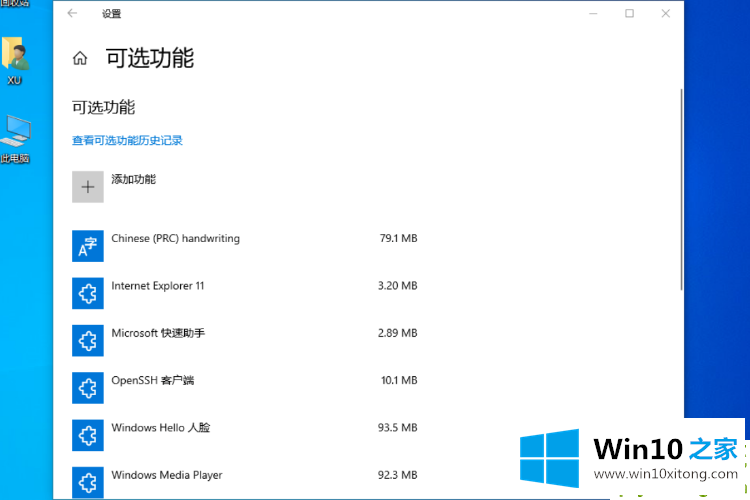
win10老是弹出可选功能怎么办
1、将所有程序都关闭掉,包括第三方杀毒、优化工具。
2、情况允许的话,卸载设备中的第三方杀毒、管家、优化软件。
3、同时按【Win+R】组合键打开运行,输入 【msconfig】,按回车。
4、点击 【服务】>【隐藏所有 Microsoft 服务】>【全部禁用】(若您启用了指纹识别功能,请不要关闭相关服务) 。
5、启动【任务管理器】,点击 【启动】 选项卡,将所有启动项都禁用 。
6、重启设备查看是否可以解决问题、如果还是存在问题的话那么就需要使用下面命令来修复系统了。
7、首先我们右键点击任务栏上的 Windows 图标,选择【Microsoft Powershell (管理员)】 。
8、然后逐一输入以下指令:
Dism /Online /Cleanup-Image /CheckHealth
Dism /Online /Cleanup-Image /ScanHealth
Dism /Online /Cleanup-Image /RestoreHealth
sfc /scannow
9、完成操作后重启电脑完成修复!
以上就是win10老是弹出可选功能怎么关闭的小技巧,该方法主要是以命令进行操作的,希望能帮助你解决这个问题哦。
有关win10老是弹出可选功能怎么解决的方法就是以上全部的内容了,当然解决win10老是弹出可选功能的问题方法肯定是多种多样的,如果你有更好的办法,可以留言和小编一起来讨论。